Faça uma verificação gratuita e verifique se o seu computador está infectado.
REMOVER AGORAPara usar a versão completa do produto, precisa de comprar uma licença para Combo Cleaner. 7 dias limitados para teste grátis disponível. O Combo Cleaner pertence e é operado por RCS LT, a empresa-mãe de PCRisk.
Instruções de remoção de WordShark
O que é WordShark?
WordShark é uma aplicação fraudulenta que oferece ao utilizador uma característica de tradução de palavras, criando, desse modo, uma ilusão que é uma app legítima. Uma vez que WordShark é distribuído utilizando um método de marketing de software fraudulento denominado 'agregação', é classificado como um programa potencialmente indesejado (PPI), e a maioria dos utilizadores instalam-no involuntariamente durante o descarregamento ou descarregamento ou instalação de software gratuito. WordShark infiltra-se nos navegadores mais populares de Internet (Internet Explorer, Google Chrome, Mozilla Firefox), e como um adware regular, obviamente, começa a exibir anúncios online intrusivos (marcadas como 'Anúncios por WordShark'). Para fazer isto, os desenvolvedores usam uma camada virtual, que permite exibir conteúdo gráfico de terceiros em qualquer site visitado. Há também uma possibilidade que um anúncio exibido apareça como aberto num novo separador de navegador ou janela. Commumente, os anúncios em-texto transicionais, link em-texto, comparação de preços, cupões, objetivados e outros anúncios gerados por aplicações como Word Shark redirecionam para websites que vendem mercadorias ou oferecem certas características. No entanto, ainda há uma hipótese de que o utilizador será redirecionado para um site fraudulento que contém conteúdo infeccioso, por isso, clicar neles pode facilmente acabar em infecções por adware de alto risco ou por malware.
Também deve saber que WordShark, bem como quase todo o adware restante, recolhe diversas informações de navegador. A atividade de navegação na Internet do utilizador está a ser continuamente monitorizado, para recolher informações sobre os hábitos de navegação na Internet do utilizador. As aplicações de tipo adware são susceptíveis de recolher informação (que não são, de acordo com sua Política de Privacidade, pessoalmente identificáveis) sobre os sites visitados, páginas visitadas, consultas de pesquisa, cookies, web beacons, cache, palavras-pesse guardadas, entradas teclado/rato, Protocolo de Internet (IP), geo-localização, etc. o problema é que a maioria dos utilizadores não percebe que as informações recolhidas podem conter informações como palavras-passe de cartões de crédito, e uma vez que estes dados são posteriormente partilhados com terceiros (possivelmente criminosos virtuais), ter um aplicação que recolhe informações pessoalmente identificáveis pode facilmente acabar em sérios problemas de privacidade ou até mesmo roubo de identidade. Por esta razão, nunca deve manter aplicações de tipo adware como Word Shark instaladas no seu computador.
WordShark é completamente idêntico a Wordinator e Super Click - ambas são desenvolvidas pela mesma empresa e oferecem exatamente as mesmas características. É também notório mencionar que há centenas de aplicações que têm muitas similaridades com Word Shark. Cada aplicação de tipo adware oferecem ao utilizador características úteis de forma a enganar sobre a instalação. Por exemplo, PriceFountain, PriceLess, OffersWizard, e Shopsafer alegam fornecer ao utilizador um grupo dos discontos ao comprar online. Contudo, tal como WordShark, não acrescentam qualquer valor real. Na verdade, aplicações de tipo adware são desenvolvidas para gerar rendimentos para os desenvolvedores, pois são pagos por cada clique nos anúncios exibidos, bem como para a informação partilhada. Note que a maioria dos adware é distribuído em sites de descarregamento de software gratuito, portanto, é importante saber que esses sites (por exemplo, downloads.com, softonic.com, soft32.com, etc.)) rentabilizam o seu tráfego e serviços gratuitos via gestores de descarregamento. Sempre que o utilizador descarregar software gratuito, é exigido usar pequenos programas de descarregamento tal como uma ferramenta de descarregamento do software escolhido. É dito que os gestores de descarregamento aceleram e facilitam o processo de descarregmanto, contudo o seu verdadeiro objetivo é gerar uma oferta de instalação de software de terceiros, que é apresentada como completamente legítima e livres de vírus. Não obstante, apressar a instalação e aceitar descuidadamente a aceitação destas ofertas causam frequentemente infecções por adware ou malware (neste caso - WordShark). Por esta razão, as ofertas para instalar aplicações não reocnhecidas nunca devem ser aceites. Se já instalou esta app fraudulentas, as seguintes linhas de orientação ajudá-lo-ão a remover Word Shark.
Como é que Word Shark foi instalado no meu computador?
Os resultados de pesquisa mostram que a maioria dos utilizadores não prestam atenção ao descarregar e instalar o software - saltam quase todos os passos processo de descarregamento/instalação. Os desenvolvedores das aplicações de tipo adware exploram esta falha, escondendo desse modo a instalação sob as definições 'Personalizadas' ou 'Avançadas' e não as divulgam corretamente. Em alguns casos, não é fornecido ao utilizador nenhuma informação sobre a instalação do software de terceiros.
Como evitar a instalação de aplicações potencialmente indesejadas?
Se possível, use sempre uma ligação de descarregamento direta em vez de usar o cliente de descarregamento oferecido. Não obstante, se for forçado a realmente usar a aplicação de descarregamento, certifique-se de analisar de perto cada passo do processo gratuito do descarregamento de software, e nunca aceite todas as ofertas para instalar programas adicionais. O mesmo se aplica à instalação de software já descarregue - selecione sempre as definições 'Avançadas' ou 'Personalizadas', que exporão e permitirão a exclusão de apps não reconhecidas listadas para instalação. É altamente recomendável para descarregar o software do seu website oficial, melhor do que vários locais do descarregamento.
Instalador de software gratuito fraudulento usado na distribuição do adware WordShark:
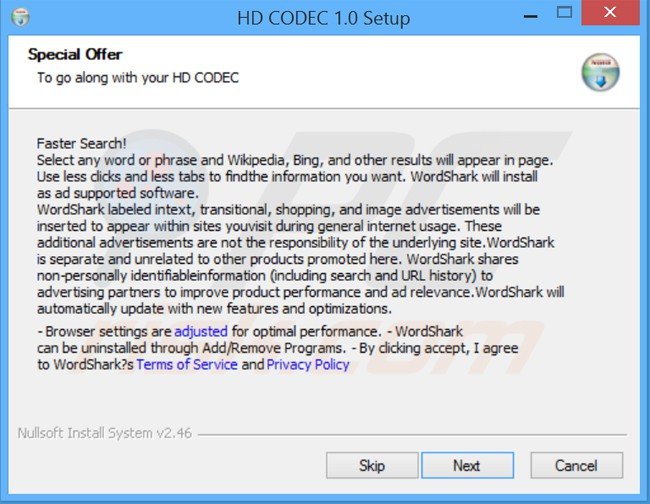
O adware WordShark a gerar anúncios online intrusivos ('Anúncios por WordShark'):
Remoção automática instantânea do malware:
A remoção manual de ameaças pode ser um processo moroso e complicado que requer conhecimentos informáticos avançados. O Combo Cleaner é uma ferramenta profissional de remoção automática do malware que é recomendada para se livrar do malware. Descarregue-a clicando no botão abaixo:
DESCARREGAR Combo CleanerAo descarregar qualquer software listado no nosso website, concorda com a nossa Política de Privacidade e Termos de Uso. Para usar a versão completa do produto, precisa de comprar uma licença para Combo Cleaner. 7 dias limitados para teste grátis disponível. O Combo Cleaner pertence e é operado por RCS LT, a empresa-mãe de PCRisk.
Menu rápido:
- O que é Word Shark?
- PASSO 1. Desinstale a aplicação Word Shark usando o Painel de Controlo.
- PASSO 2. Remova os anúncios Word Shark do Internet Explorer.
- PASSO 3. Remova os anúncios Word Shark do Google Chrome.
- PASSO 4. Remova os 'Anúncios por Word Shark' do Mozilla Firefox.
- PASSO 5. Remova os anúncios Word Shark do Safari.
- PASSO 6. Remova a extensão fraudulento do Microsoft Edge.
Remoção do adware Word Shark:
Utilizadores Windows 10:

Clique com o botão direito do rato no canto inferior esquerdo do ecrã, seleccione Painel de Controlo no Menu de Acesso Rápido. Na janela aberta, escolha Desinstalar um Programa.
Utilizadores Windows 7:

Clique Início ("Logo Windows" no canto inferior esquerdo do seu ambiente de trabalho), escolha o Painel de Controlo. Localize Programas e clique em Desinstalar um programa.
Utilizadores macOS (OSX):

Clique Finder, na janela aberta selecione Aplicações. Arraste a app da pasta das Aplicações para a Reciclagem (localizado em Dock), e depois clique com o botão direito no botão da Reciclagem e selecione Esvaziar Reciclagem.
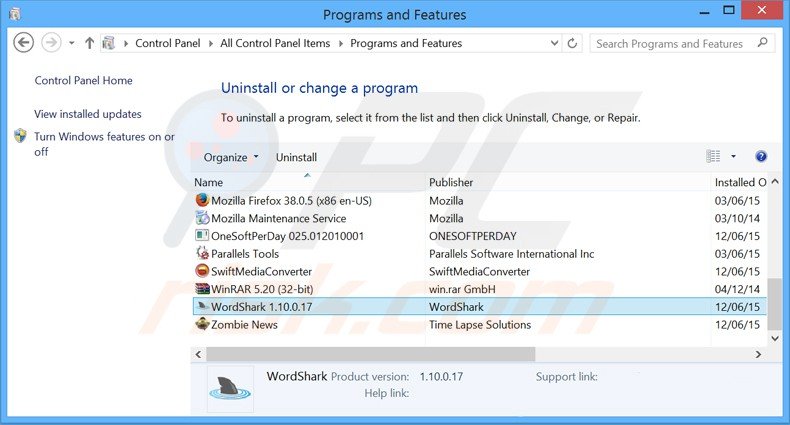
Na janela de desinstalação de programas, procure "Word Shark", selecione esta entrada e clique "Desinstalar" ou "Remover".
Após desinstalar o programa potencialmente indesejado (que provoca os anúncios Word Shark), faça uma verificação de seu computador por qualquer componente restante indesejado ou infecções por malware possível. Para fazer a verificação do seu computador, use o software recomendado da remoção do malware.
DESCARREGAR removedor de infeções por malware
Combo Cleaner faz uma verificação se o seu computador estiver infetado. Para usar a versão completa do produto, precisa de comprar uma licença para Combo Cleaner. 7 dias limitados para teste grátis disponível. O Combo Cleaner pertence e é operado por RCS LT, a empresa-mãe de PCRisk.
Remova o adware Word Shark dos navegadores de Internet:
No momento da pesquisa, Word Shark não instalava qualquer plug-in no navegador do Internet Explorer, Google Chrome, ou Mozilla Firefox; contudo, era agregado a outro adware. Por isso, é recomendável remover todos os add-ons potencialmente indesejados de navegador dos seus navegadores de Internet.
O video demonstra como remover os add-ons potencialmente indesejados do navegador:
 Remova os add-ons fraudulentos do Internet Explorer:
Remova os add-ons fraudulentos do Internet Explorer:
Clique no ícone "ferramenta" das opções do Internet Explorer ![]() (no canto direito superior do Internet Explorer), selecione "Gerir Add-ons". Procure todas as extensões suspeitas recentemente instaladas no navegador, selecione estas entradas e clique "Remover".
(no canto direito superior do Internet Explorer), selecione "Gerir Add-ons". Procure todas as extensões suspeitas recentemente instaladas no navegador, selecione estas entradas e clique "Remover".
Método opcional:
Se continuar a ter problemas com a remoção do wordshark (adware), pode repor as suas definições padrão do Internet Explorer.
Utilizadores Windows XP: Clique em Iniciar, clique em Executar, na janela aberta, digite inetcpl.cpl. Na janela aberta clique no separador Avançado, e depois clique em Repor.

Utilizadores Windows Vista e Windows 7: Clique no logo do Windows, na caixa de pesquisa iniciar, escreva inetcpl. cpl e clique em entrar. Na janela aberta clique no separador Avançado e depois clique em Repor.

Utilizadores Windows 8: Abra o Internet Explorer e clique no ícone da ferramenta. Selecione Opções da Internet.

Na janela aberta, selecione o separador Avançado.

Clique no botão Repor.

Confirme que pretende redefinir as configurações do Internet Explorer para padrão clicando no botão Repor.

 Remova as extensões fraudulentas do Google Chrome:
Remova as extensões fraudulentas do Google Chrome:
Clique no ícone das opções do Google Chrome ![]() (no canto direito superior do Google Chrome), selecione "Ferramentas" e clique em "Extensões". Encontre todos os add-ons de navegador suspeitos, recentemente instalados, selecione estas entradas e clique no ícone da reciclagem.
(no canto direito superior do Google Chrome), selecione "Ferramentas" e clique em "Extensões". Encontre todos os add-ons de navegador suspeitos, recentemente instalados, selecione estas entradas e clique no ícone da reciclagem.
Método opcional:
Se continuar a ter problemas com a remoção do wordshark (adware), reinicie as configurações do navegador do Google Chrome. Clique no Chrome menu icon ![]() (no canto superior direito do Google Chrome) e selecione Settings. Faça scroll para o fundo do ecrã. Clique em Advanced… link.
(no canto superior direito do Google Chrome) e selecione Settings. Faça scroll para o fundo do ecrã. Clique em Advanced… link.

Depois de descer para a parte de baixo do ecrã, clique no botão Reset (Restore settings to their original defaults).

Na janela aberta, confirme que deseja redefinir as configurações do Google Chrome para o padrão, clicando no botão Reset.

 Remova os plugins fraudulentos do Mozilla Firefox:
Remova os plugins fraudulentos do Mozilla Firefox:
Clique no ícone do menu do Firefox ![]() (no canto superior direito da janela principal), selecione "Add-ons". Clique em "Extensões", na janela aberta, remova todos os plug-ins de navegador suspeitos recentemente instalados.
(no canto superior direito da janela principal), selecione "Add-ons". Clique em "Extensões", na janela aberta, remova todos os plug-ins de navegador suspeitos recentemente instalados.
Método opcional:
Os utilizadores de computador que estão a ter problemas com a remoção dos wordshark (adware), podem repor as suas definições do Mozilla Firefox. Abra o Mozilla Firefox, no canto superior direito da janela principal clique no menu Firefox ![]() , na caixa do menu suspenso escolha Menu de Ajuda Aberto e selecione o menu de ajuda firefox
, na caixa do menu suspenso escolha Menu de Ajuda Aberto e selecione o menu de ajuda firefox ![]() .
.

Selecione Informação de Soluções de Problemas.

Na janela aberta, clique no botão Repor Firefox.

Nas janelas abertas confirme que quer restaurar as suas configurações do Mozilla Firefox para padrão, clicando no botão Repor.

 Remova extensões fraudulentas do Safari:
Remova extensões fraudulentas do Safari:

Certifique-se de que o seu navegador Safari está ativo, clique no menu Safari, e selecione Preferências….

Na janela aberta clique em Extensões, localize qualquer extensão suspeita instalada, selecione-a e clique Desinstalar.
Método opcional:
Certifique-se de que o seu navegador Safari está ativo e clique no menu Safari. Do menu suspenso, selecione Limpar Histórico e Dados dos Sites.

Na janela aberta selecione histórico todo e clique no botão Limpar Histórico.

 Remova as extensões maliciosas do Microsoft Edge:
Remova as extensões maliciosas do Microsoft Edge:

Clique no ícone do menu Edge ![]() (chromium) (no canto superior direito do Microsoft Edge), selecione "Extensões". Localize todos os add-ons suspeitos de instalar recentemente e clique em "Remover" abaixo dos nomes.
(chromium) (no canto superior direito do Microsoft Edge), selecione "Extensões". Localize todos os add-ons suspeitos de instalar recentemente e clique em "Remover" abaixo dos nomes.

Método opcional:
Se continuar a ter problemas com a remoção do wordshark (adware), redefina as configurações do navegador Microsoft Edge. Clique no ícone do menu Edge ![]() (chromium) (no canto superior direito do Microsoft Edge) e selecione Configurações.
(chromium) (no canto superior direito do Microsoft Edge) e selecione Configurações.

No menu de configurações aberto, selecione Redefinir configurações.

Selecione Restaurar configurações para os seus valores padrão. Na janela aberta, confirme que deseja redefinir as configurações do Microsoft Edge para o padrão, clicando no botão Redefinir.

- Se isso não ajudou, siga estas instruções alternativas, explicando como redefinir o navegador Microsoft Edge.
Resumo:
 Mais comumente, o adware ou aplicações potencialmente indesejadas infiltram-se nos navegadores de Internet do utilizadores através de descarregamentos de software gratuito. Note que a fonte mais segura para fazer o descarregamento do software gratuito é que é o website dos desenvolvedores. Para evitar a instalação deste adware, deve prestar muita atenção ao descarregar e instalar o software gratuito. Ao instalar o programa gratuito já descarregue escolha as opções de instalação personalizada ou avançada - esta etapa irá revelar todos as aplicações potencialmente indesejadas que estão a ser instaladas juntamente com o seu programa gratuito escolhido.
Mais comumente, o adware ou aplicações potencialmente indesejadas infiltram-se nos navegadores de Internet do utilizadores através de descarregamentos de software gratuito. Note que a fonte mais segura para fazer o descarregamento do software gratuito é que é o website dos desenvolvedores. Para evitar a instalação deste adware, deve prestar muita atenção ao descarregar e instalar o software gratuito. Ao instalar o programa gratuito já descarregue escolha as opções de instalação personalizada ou avançada - esta etapa irá revelar todos as aplicações potencialmente indesejadas que estão a ser instaladas juntamente com o seu programa gratuito escolhido.
Ajuda na remoção:
Se estiver a experienciar problemas ao tentar remover wordshark (adware) a partir do seu computador, por favor, peça ajuda no nosso fórum de remoção de malware.
Deixe um comentário:
Se tiver informações adicionais sobre wordshark (adware) ou a sua remoção por favor, partilhe o seu conhecimento na secção de comentários abaixo.
Partilhar:

Tomas Meskauskas
Pesquisador especialista em segurança, analista profissional de malware
Sou um apaixonado por segurança e tecnologia de computadores. Tenho experiência de mais de 10 anos a trabalhar em diversas empresas relacionadas à resolução de problemas técnicas e segurança na Internet. Tenho trabalhado como autor e editor para PCrisk desde 2010. Siga-me no Twitter e no LinkedIn para manter-se informado sobre as mais recentes ameaças à segurança on-line.
O portal de segurança PCrisk é fornecido pela empresa RCS LT.
Pesquisadores de segurança uniram forças para ajudar a educar os utilizadores de computadores sobre as mais recentes ameaças à segurança online. Mais informações sobre a empresa RCS LT.
Os nossos guias de remoção de malware são gratuitos. Contudo, se quiser continuar a ajudar-nos, pode-nos enviar uma ajuda, sob a forma de doação.
DoarO portal de segurança PCrisk é fornecido pela empresa RCS LT.
Pesquisadores de segurança uniram forças para ajudar a educar os utilizadores de computadores sobre as mais recentes ameaças à segurança online. Mais informações sobre a empresa RCS LT.
Os nossos guias de remoção de malware são gratuitos. Contudo, se quiser continuar a ajudar-nos, pode-nos enviar uma ajuda, sob a forma de doação.
Doar
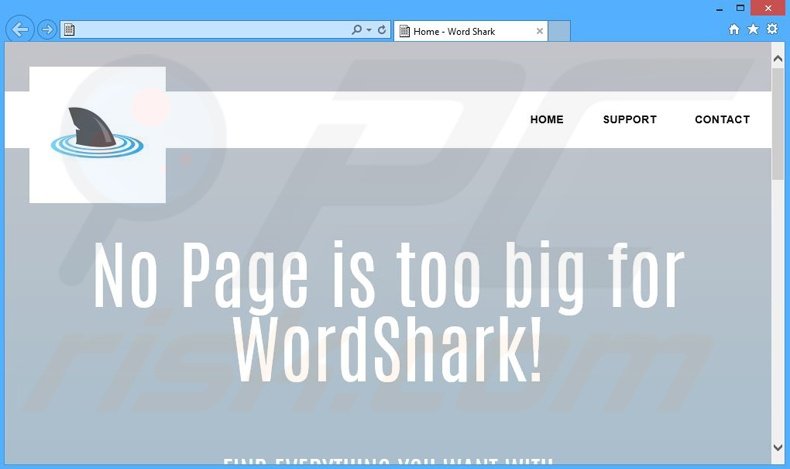
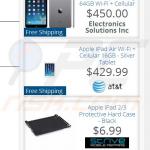

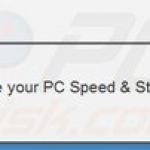

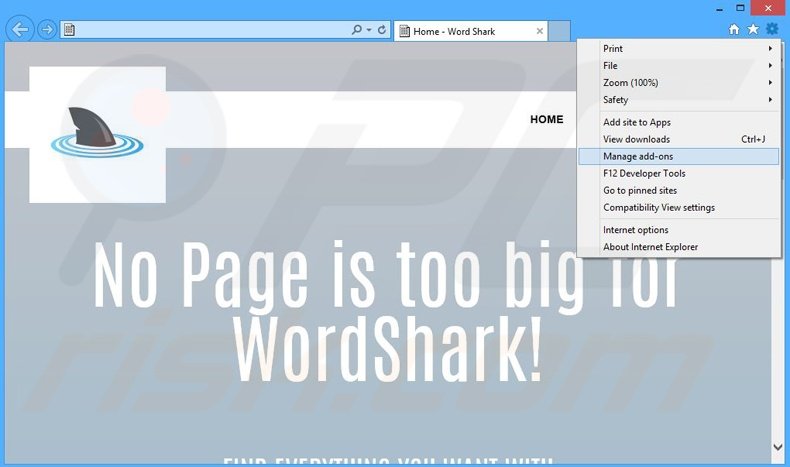
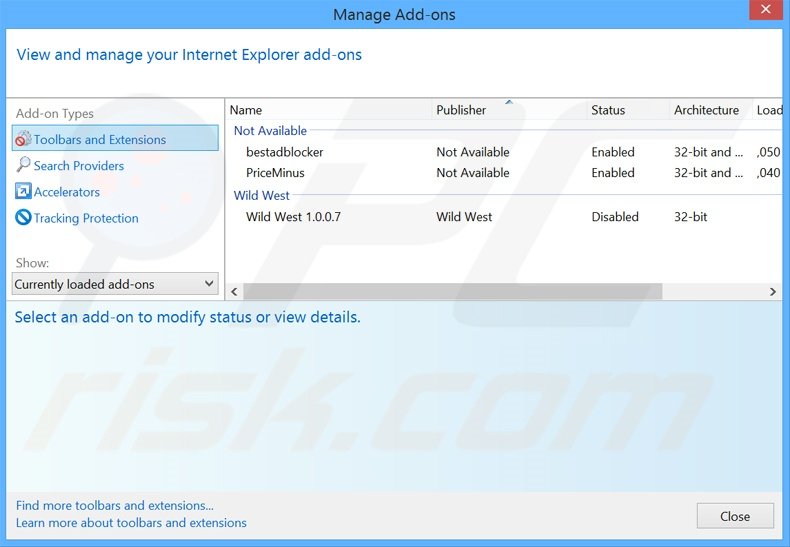
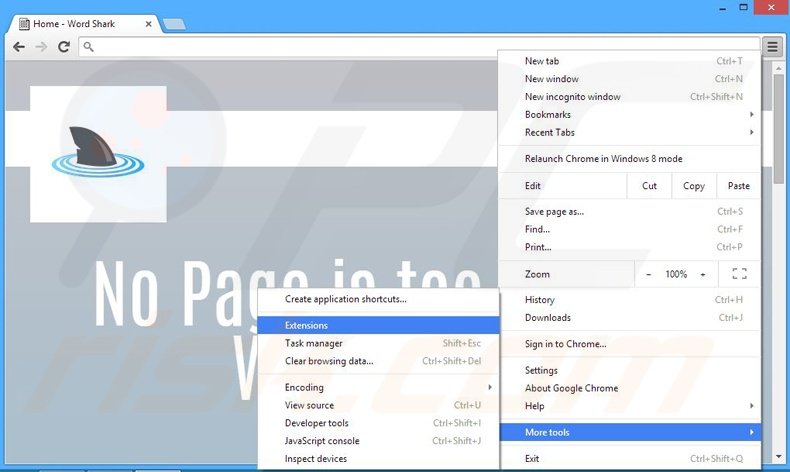
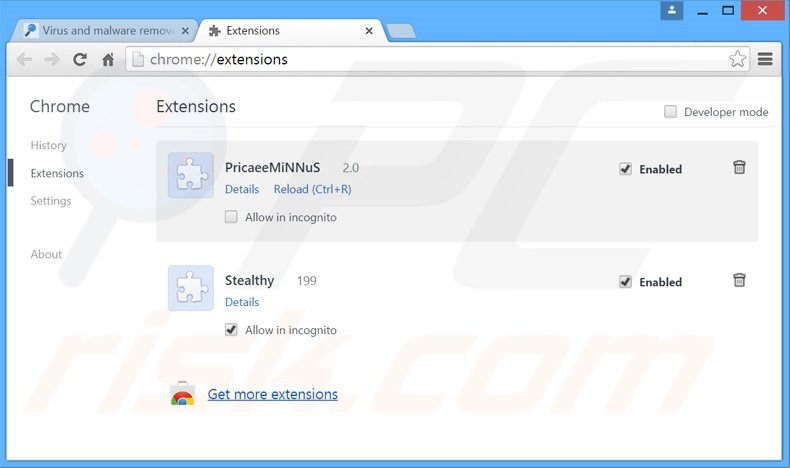
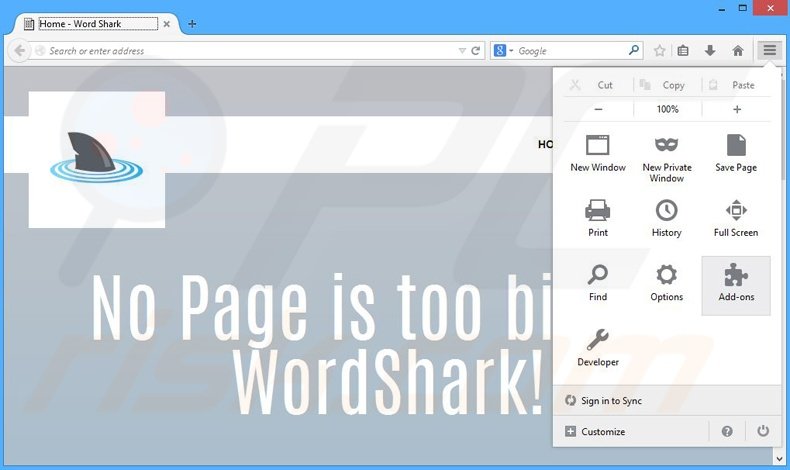
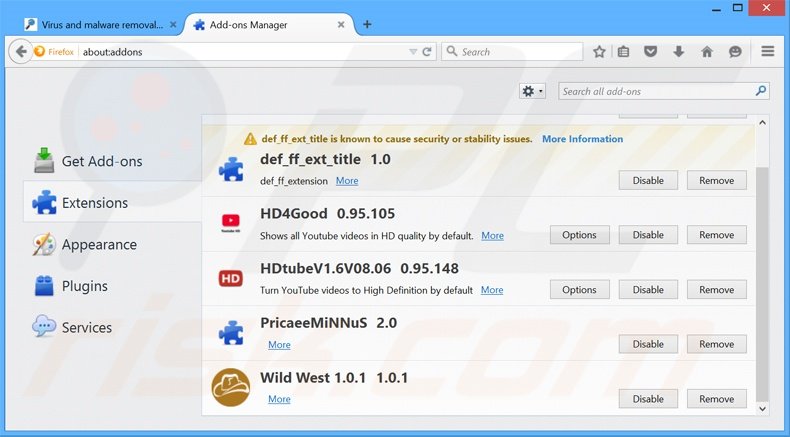
▼ Mostrar comentários